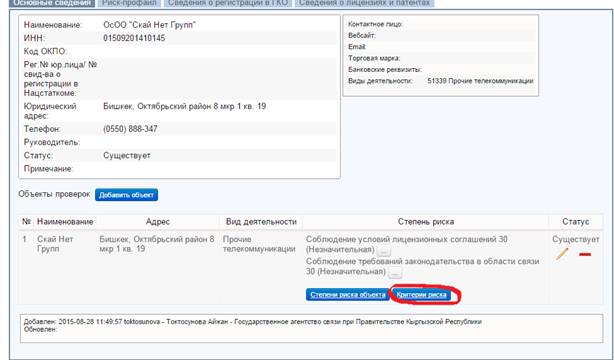8. Добавление критериев риска/История изменения балла и критерия риска
1. Добавление критериев риска.
2. История изменения балла и критерия риска.
1. Координатор при входе на proverka.kg на главной странице под главным меню расположена панель управления. На ней необходимо выбрать пункт «Настройки» и далее «Критерии риска».
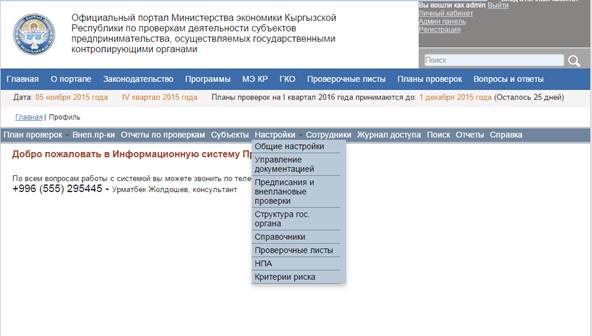
Далее чтобы добавить раздел и далее вопросы критериев риска, необходимо нажать кнопку «Создать».
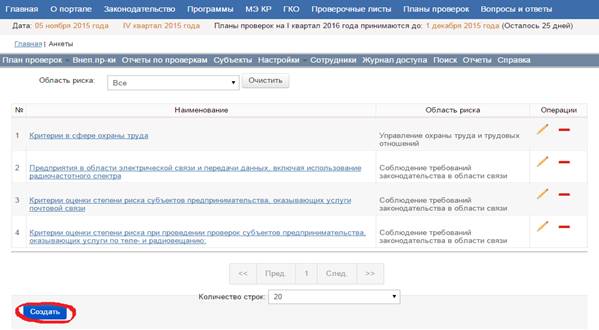
После чего появится окно, куда забивается наименование раздела и выбирается область риска, куда в последующем необходимо внести вопросы и ответы.
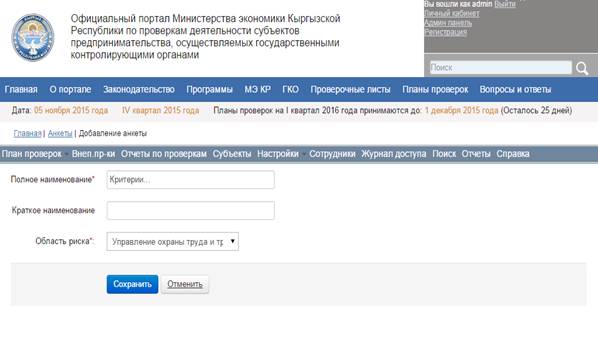
После создания раздела необходимо зайти в него. После чего появится новое окно, где добавляются уже собственно сами вопросы. Для этого нужно нажать на кнопку «Добавить вопрос»
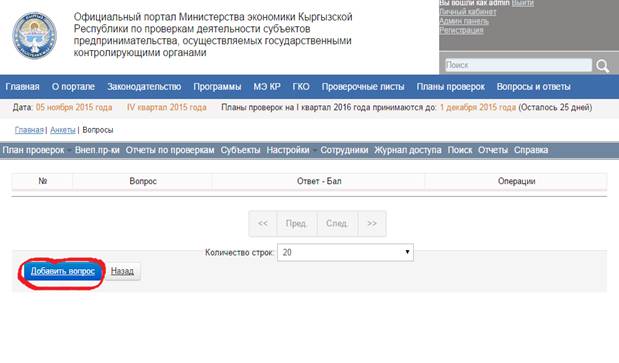
После чего вводятся данные вопроса: в поле «Вопрос» наименование вопроса, в поле «Тип ответа» необходимо выбрать одиночный или множественный(множественный позволяет выбирать несколько вариантов ответов отвечающему, одиночный один вариант соответственно). Поле «Обязательный» дает возможность сделать вопрос обязательным к ответу или нет. Поле «Статус» дает возможность скрыть вопрос в анкете, если удалять его нет необходимости, при выборе «Не действующая». Если вопрос нужно опубликовать, оставляется вариант «Действующая».
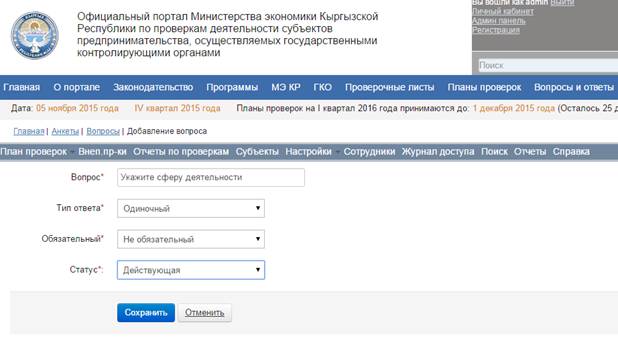
Далее к созданному вопросу необходимо добавить варианты ответов, для этого в строке вопроса справа есть кнопка «Добавить ответ». Чтобы добавить несколько вариантов ответов, необходимо нажать на «Добавить ответ» несколько раз.
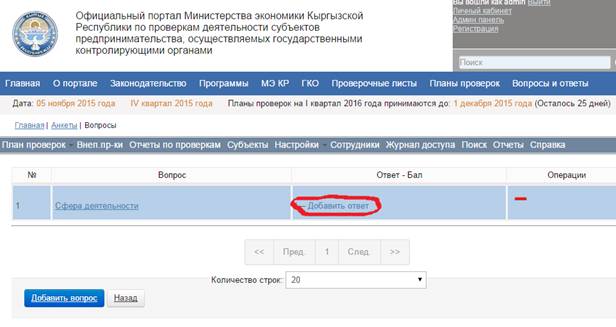
В появившейся странице добавляются вариант ответа и балл, которому этот ответ соответствует.
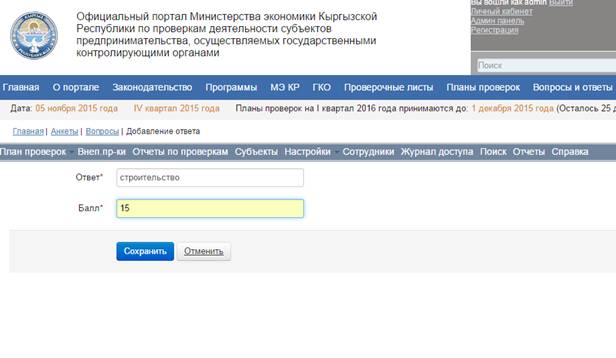
2. Для того, чтобы просмотреть историю изменений степени риска и количества баллов. Необходимо зайти в «Субьекты».
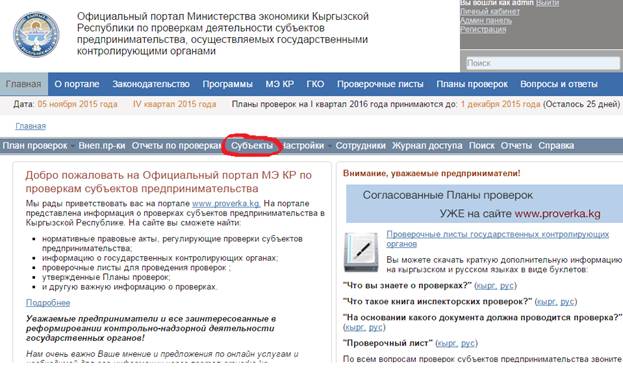
После чего выбрать интересующий субъект в появившемся списке юридических лиц. При выборе субъекта появится вся информация о нем. Чтобы просмотреть историю следует нажать на «Критерии риска». В ней можно ознакомится с изменениями критериев риска – количество баллов, дата и область риска.